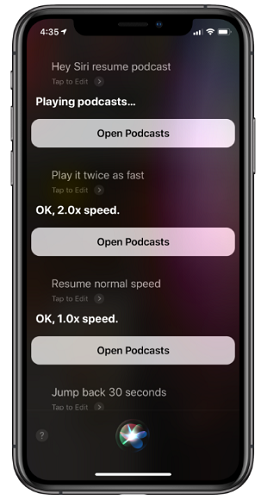Siri
Hvem kender ikke Siri, Apples helt egen stemmeassistent. Den taler til dig og gør, hvad du beder hende om.
Podcasts
Podcasts, som de fleste af os ved, er digitale lydfiler, som brugere kan downloade fra internettet og lytte til dem via deres mobiler eller computere. Podcasts kan nemt abonneres på, så brugerne nemt kan få det seneste opdateret automatisk.
Læs også:-
7 bedste podcasts om kunstig intelligens og maskinlæring... Podcasts handler ikke kun om musik. Mens de fleste af os er interesserede i at lytte til musikpodcasts, men der er...
I må alle undre jer over, hvorfor vi beskriver to helt forskellige ting, godt her er tricket, Siri og Podcasts går nu hånd i hånd. Ved at bruge Siri på iPhone og iPad kan brugere nemt søge efter deres yndlingspodcasts fra podcast-appen, der er installeret på deres iPhone eller iPad. Ikke kun dette, du kan også afspille dem, mens du spiller for yndlingssange, spole dem tilbage, frem, pause og endda flytte fra en podcast til en anden. Hej, hej, tro ikke, du skal gøre det hele manuelt, bare instruer din helt egen stemmeassistent Siri, og den klarer resten
I denne artikel vil vi dække tre hovedpunkter, som er anført nedenfor:
- Lær at søge efter podcasts med Siri på iPhone og iPad.
- Lær at spille Pause podcasts med Siri på iPhone og iPad.
- Lær at bruge afspilningskontroller med Siri på iPhone og iPad.
Lær at søge efter podcasts med Siri på iPhone og iPad
Med din mest brugte og elskede Apples Voice Assistant Siri kan brugere nemt søge efter de podcasts, de ønsker at lytte til, i Podcasts-appen. Lad os se, hvordan de kan gøre det:
- Hvis brugeren har ældre versioner af iPhone end iPhone X, skal de trykke på knappen Hjem, hvorimod brugere med iPhone X og nyere version skal trykke på sideknappen. Hvis ikke, ville blot sige "Hey Siri" gøre det nødvendige.
- Bed nu Siri om at søge efter podcasts, sig iMore Show.
- Efter at have sagt dette, vil Siri lede efter podcasts og åbne dem i Podcast-appen.
Ligesom det var nemt at søge efter podcasts ved hjælp af Siri, kan brugeren også afspille/pause podcasts.
Læs også:-
Sådan bruger du Podcasts-appen på iOS...
Lær at spille Pause podcasts med Siri på iPhone og iPad
Følg nedenstående trin for at afspille/pause podcasts på iPhone og iPad:
- Hvis brugeren har ældre versioner af iPhone end iPhone X, skal de trykke på knappen Hjem, hvorimod brugere med iPhone X og nyere version skal trykke på sideknappen. Hvis ikke, ville blot sige "Hey Siri" gøre det nødvendige.
- Bed Siri om at afspille dine yndlingspodcasts ved at sige, Siri play iMore Show Podcast.
- Siri vil afspille eller sætte podcasts på pause, når du siger Afspil eller Pause/Stop podcasten.
Siri har dog ikke ekspertisen til at afspille specifikke episoder til en podcast-serie.
Læs også:-
Sådan afspiller du videopodcasts i iTunes Nu behøver din videopodcast-episode ikke kun være på iTunes-appen. Du kan se det i et andet vindue....
Lær at bruge afspilningskontroller med Siri på iPhone og iPad
Selvom Siri stadig ikke er så effektiv med Podcasts, kan brugerne stadig gøre meget med det. Bortset fra Søg, Afspil/Pause, kan Siri også hjælpe med at administrere afspilningskontrollerne. Brugere kan stadig beordre Siri til at springe over, hastighed podcasts. Læs nedenfor, hvordan du gør dette:
- 1. Hvis brugeren har ældre versioner af iPhone end iPhone X, skal de trykke på knappen Hjem, hvorimod brugere med iPhone X og nyere version skal trykke på sideknappen. Hvis ikke, ville blot sige "Hey Siri" gøre det nødvendige.
- Spørg Siri om at afspille podcasts med tre gange hastighed, eller måske, afspil podcasts 1 minut tilbage, eller spring det over til 30 sekunder.
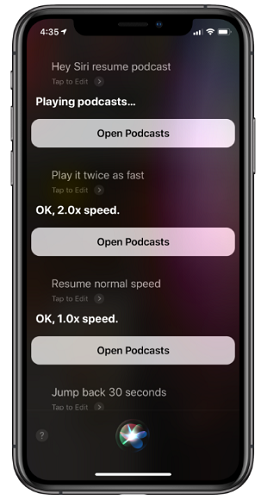
- Du kan ændre, hvor meget du vil springe over, eller hvor hurtigt du vil have noget afspillet, så hvis du for eksempel prøver at lære et stykke musik, du har hørt i en podcast, kan du bede Siri om at afspille en podcast på halv hastighed .
Det var ikke så enkelt, med nogle enkle trin kan du lære at bruge Podcasts med Siri. Du skal blot instruere Apples stemmeassistent Siri og få dig færdig uden nogen manuel indgriben.